4 cách khắc phục laptop bị lỗi bluetooth
Máy tính của bạn bị lỗi bluetooth nên không thể kết nối được với chuột, bàn phím, loa bluetooth khiến bạn cảm thấy khá bất cập, gặp nhiều khó khăn trong quá trình sử dụng. Bài viết này sẽ chia sẻ một số cách giúp bạn khắc phục laptop bị lỗi bluetooth. >>> Có thể bạn quan tâm đến dịch vụ sửa laptop - không bật được bluetooth trên win 10
Lỗi Bluetooth không hoạt động
Bluetooth không hoạt động cho dù bạn đã bật và Bluetooth không thể nào kết nối với các thiết bị khác. Để giải quyết tình trạng này, hãy làm theo các bước dưới đây.
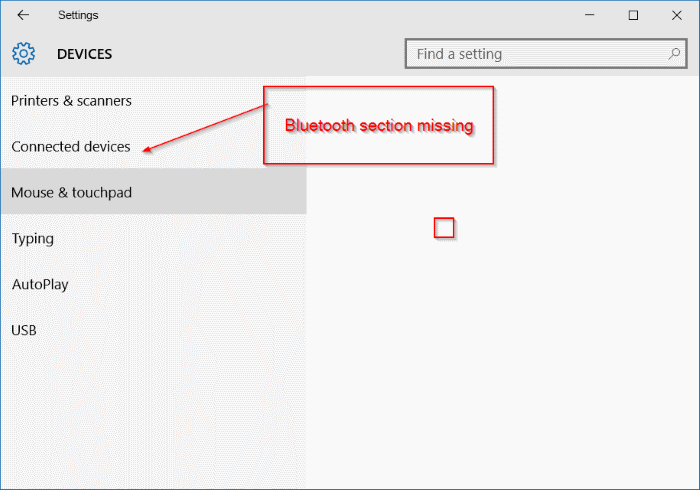
Bước 1: Nhấn tổ hợp phím Windows+ R để mở hộp thoại Run sau đó gõ vào dòng “services.msc” và nhấn OK để truy cập.
Bước 2: Sau khi cửa sổ chương trình Services xuất hiện, tìm một tiến trình có tên là Bluetooth Support Service, sau đó click chuột phải vào và chọn properties.
Bước 3: Trong Properties của Bluetooth Support Services chọn Automatic trong phần “Startup type” và nhấn Start để hệ thống khởi chạy Bluetooth.
Sau đó ấn OK để lưu lại thiết lập, sau đó hãy thử kết nối Bluetooth với thiết bị ngoại vi để kiểm tra xem đã hoạt động chưa.
Lỗi Bluetooth đã hoạt động nhưng các thiết bị không kết nối được
Vấn đề này là lỗi rất thường gặp của Bluetooth laptop, nguyên nhân chủ yếu có lẽ là do driver của máy bị lỗi hoặc bị nhiễm virus và bị hỏng một file trong máy. Để sửa lỗi Bluetooth laptop này rất đơn giản, chỉ cần xóa bỏ driver Bluetooth cũ rồi cài bản mới hoặc nâng cấp luôn lên phiên bản driver mới cho Bluetooth.
Bước 1: Nhấn tổ hợp phím Windows + X để mở Power Menu, sau đó tìm và mở Device Manager.
Bước 2: Tìm đến phần driver Bluetooth và click chuột phải chọn Uninstall device.
Bước 3: Khi hệ thống muốn xác nhận bạn có muốn xóa driver thì click vào OK để gỡ.
Bước 4: Sau khi hệ thống đã hoàn thành việc xóa driver, chọn Action > Scan for hardware changes để hệ thống tự đồng tìm và cài driver cho máy.

Đợi một lúc, thì hệ thống sẽ hoàn thành việc cài đặt driver Bluetooth co máy, tiếp theo thì hãy kết nối các thiết bị ngoại vi Bluetooth vào máy để kiểm tra xem đã hoạt động bình thường chưa.
Lỗi Bluetooth not available
Lỗi cũng rất hay gặp sau khi tiến hành cập nhật Windows , đặc biệt là Windows 10. Để sửa lỗi Bluetooth is not available chúng ta cần khởi động lại hệ thống Bluetooth trên máy laptop. Cũng có trường hợp bạn hay ai đó nhỡ tay bật chế độ máy bay trên máy laptop, hãy tắt chế độ này đi để Bluetooth hoạt động bình thường.
Bước 1: Nhấn tổ hợp phím Windows + I để mở Windows Settings và truy cập vào phần Network & Internet.
Bước 2: Mở tab Airplane mode và kiểm tra xem chế độ đã tắt cũng như Bluetooth đã mở hay chưa.
Hoặc có thể vào Device Manager như ở trên và bật Bluetooth lên, rất có thể bạn chưa Enable device.
Laptop bị lỗi bluetooth do không tìm thấy sóng Bluetooth
Phần nhiều Bluetooth laptop bị lỗi này do bạn chưa cho phép các thiết bị xung quanh bắt được sóng Bluetooth của máy laptop, ở lỗi này chúng ta chỉ cần bật lại chế độ hiển thị cho Bluetooth.
Bước 1: Nhấn tổ hợp phím Windows + I để mở Windows Settings và sau đó truy cập vào phần Device.
Bước 2: Trong mục Device hãy chọn tiếp Bluetooth & other devices và lựa chọn Bluetooth options.
Bước 3: Tại Bluetooth Settings kích hoạt 2 chế độ là Allow Bluetooth devices to find this PC và show the Bluetooth icon in the notification area.
Sau đó nhấn Apply > OK để lưu lại thiết lập.
Bài viết trên đây là một số cách khắc phục liên quan đến vấn đề laptop bị lỗi bluetooth. Hy vọng sẽ là những giải pháp giúp cho bạn sửa chữa cho chiếc laptop của bạn.
- 10 cách khắc phục laptop không kết nối được tai nghe bluetooth đơn giản tại nhà
- 10 cách khắc phục laptop không kết nối được loa bluetooth
- 5 cách bật Bluetooth trên laptop Dell Latitude E6410 nhanh chóng nhất
- Tại sao laptop không hỗ trợ Bluetooth: Nguyên nhân và cách khắc phục nhanh chóng
- Cách khắc phục lỗi laptop bị mất Bluetooth nhanh chóng nhất tại nhà
- Laptop không tìm thấy tai nghe bluetooth phải làm sao?
- Laptop có kết nối loa bluetooth được không? Cách bật bluetooth nhanh chóng
- Cách xử lý khi không có nút bật tắt bluetooth trên Win 10
- Tổng hợp các cách mở Bluetooth trên laptop HP nhanh chóng nhất
- Cách khắc phục laptop không nhận chuột bluetooth nhanh chóng ngay tại nhà
Bài viết liên quan
-
Tại sao không kết nối được loa bluetooth với laptop windows 7? 18-07-2020, 5:08 pm
-
 Sửa lỗi không kết nối được với loa Bluetooth
18-07-2020, 4:54 pm
Sửa lỗi không kết nối được với loa Bluetooth
18-07-2020, 4:54 pm
-
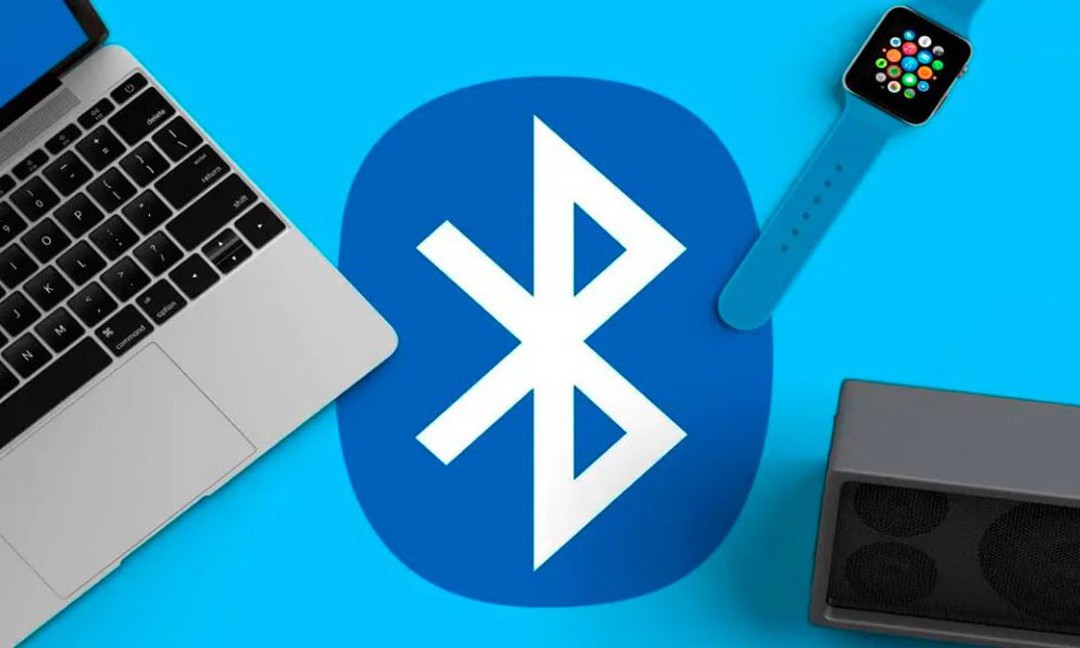 Cách tự khắc phục lỗi bluetooth trên Win 10 đơn giản, dễ dàng
18-07-2020, 4:24 pm
Cách tự khắc phục lỗi bluetooth trên Win 10 đơn giản, dễ dàng
18-07-2020, 4:24 pm
-
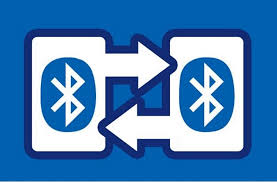 Cách khắc phục laptop bị lỗi kết nối bluetooth
18-07-2020, 4:11 pm
Cách khắc phục laptop bị lỗi kết nối bluetooth
18-07-2020, 4:11 pm
-
 3 cách khắc phục lỗi kết nối bluetooth laptop
18-07-2020, 9:33 am
3 cách khắc phục lỗi kết nối bluetooth laptop
18-07-2020, 9:33 am
-
 Tại sao laptop không kết nối được với loa bluetooth?
17-07-2020, 10:33 am
Tại sao laptop không kết nối được với loa bluetooth?
17-07-2020, 10:33 am
-
LỖI BLUETOOTH WIN 7 KHÔNG KẾT NỐI ĐƯỢC VỚI LOA BLUETOOTH 16-07-2020, 5:59 pm
-
KHẮC PHỤC LỖI KẾT NỐI BLUETOOTH LAPTOP VỚI LOA 16-07-2020, 5:52 pm
-
 MÁY TÍNH BỊ CHẬM PHẢI LÀM SAO
16-07-2020, 5:22 pm
MÁY TÍNH BỊ CHẬM PHẢI LÀM SAO
16-07-2020, 5:22 pm
-
 Hướng dẫn cách sửa lỗi Bluetooth trên Win 7 đơn giản, dễ thực hiện
16-07-2020, 5:19 pm
Hướng dẫn cách sửa lỗi Bluetooth trên Win 7 đơn giản, dễ thực hiện
16-07-2020, 5:19 pm


